

By Vernon Roderick, Last updated: June 8, 2018
In caso di problemi con la procedura ripristinare iPhone senza passcode, non ti preoccupare, poiché ti forniremo tutti i dettagli e le istruzioni che dovrai seguire. Leggi di più sotto.
La configurazione di una password su dispositivi smartphone per motivi di sicurezza è comune al giorno d'oggi. La creazione di una password è il primo passo verso una privacy più sicura e più stretta. Tuttavia, almeno 5 delle persone 10 lo sono dimenticando il proprio passcode ai loro iPhone. È normale. Soprattutto se quella persona ha molte cose da pensare e da fare, di solito è normale dimenticare alcune cose, anche se non intendevano farlo.
Parte 1. Ripristina iPhone senza passcodeParte 2. Ripristina iPhone senza passcode usando FoneDog Toolkit - Ripristino del sistema iOSGuida video: come ripristinare iPhone senza password?
Innanzitutto, è necessario scegliere un metodo su come ripristinare il dispositivo. Tuttavia, tieni presente che, a meno che non sia stato eseguito il backup dei dati prima di aver dimenticato il passcode, ci sarà un'opzione minore per ripristinare il dispositivo.
In questa procedura, dovrai eliminare tutti i file, i dati e le impostazioni esistenti sul tuo dispositivo. In questo modo, sarai in grado di riscattare il tuo iPhone senza la necessità di un passcode.
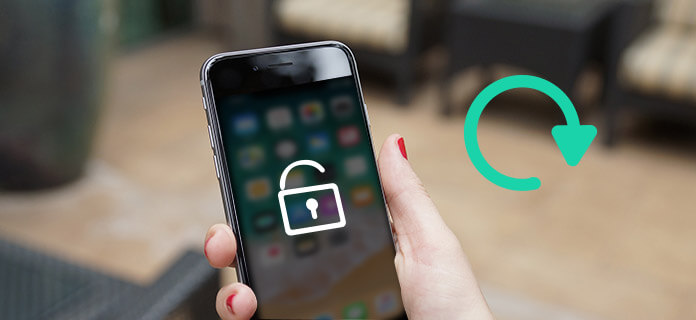
La prima opzione è utilizzando iTunes, SE E SOLO SE hai sincronizzato il tuo dispositivo con il backup di iTunes.
SE NON AVETE Sincronizzato il dispositivo con il backup di iTunes, è possibile utilizzare la modalità di ripristino.
Questo metodo eliminerà tutti i tuoi file, dati e impostazioni. Questo è necessario per rimuovere il passcode che hai creato sul tuo dispositivo.
Passaggio 1: collega il tuo dispositivo iPhone al computer attendibile che hai già sincronizzato con.
Passaggio 2: avvia iTunes.
Note: Se iTunes richiede una password, potrebbe essere necessario utilizzare un altro computer o se continua a non funzionare, potrebbe essere necessario passare al nostro secondo metodo, ovvero la modalità di recupero.
Passaggio 3: attendi che iTunes si sincronizzi con il tuo dispositivo ed esegua un backup.
Note: Se la sincronizzazione con il tuo dispositivo non riesce, puoi farlo manualmente. Forniremo le istruzioni di seguito.
Passaggio 4: se la sincronizzazione e il backup hanno esito positivo, allora sei a posto. Basta semplicemente fare clic su Ripristina e attendere il completamento del processo.

Passaggio 1: avvia l'app iTunes sul tuo computer.
Note: Assicurati che stai utilizzando l'ultima versione di iTunes in quanto viene fornito con nuove funzionalità che ti aiuteranno a sincronizzare e eseguire il backup più velocemente.
Passo 2: cerca un cavo USB funzionante - o preferibilmente l'originale fornito con la confezione quando hai acquistato il tuo dispositivo iPhone - e usa quel cavo USB per collegare il dispositivo al computer. Una volta che il dispositivo è stato collegato correttamente, noterai un'icona "smartphone" nell'angolo in alto a sinistra della finestra di iTunes.
Passaggio 3: fare clic su quell'icona e cercare nella scheda Riepilogo. C'è un elenco di tipi di file che è possibile sincronizzare ed eseguire il backup con iTunes come musica, podcast, libri, foto e molti altri.
Passaggio 4: tocca il tipo di file che desideri sincronizzare, quindi verrai indirizzato a una nuova finestra di iTunes. In quella finestra, seleziona la casella Sincronizza per sincronizzare il tipo di file che desideri. Una volta selezionata la casella, ciò indica che la sincronizzazione è ora attivata per il tipo di file specifico.
Passaggio 5: ripetere il processo Se si desidera sincronizzare più tipi di file e, una volta terminato, è sufficiente toccare il pulsante Sincronizza. Il processo inizia quindi immediatamente e il dispositivo verrà sincronizzato correttamente.
Come accennato in precedenza, questo metodo rimuoverà anche tutti i contenuti esistenti dal tuo dispositivo. Questo per ripristinare il telefono al suo stato originale, comprese le impostazioni - torna al suo valore predefinito - cancellando le impostazioni modificate e il passcode stabilito. La modalità di ripristino è un metodo sostitutivo nel caso in cui non ti sia preoccupato di sincronizzare il dispositivo con iTunes molto prima di aver dimenticato il passcode.
Passaggio 1: non collegare l'iPhone al computer. Se il dispositivo è collegato a un cavo o computer, assicurarsi di scollegarli. Quindi, spegnere il dispositivo.
Passaggio 2: tenere premuto per un paio di secondi il pulsante Home sul dispositivo. Tieni premuto il pulsante Home fino a quando non verrà visualizzato un popup "Connetti a iTunes" sullo schermo del dispositivo. Quando viene visualizzata la notifica pop-up, è per avvisarti che iTunes ha rilevato correttamente il tuo dispositivo mentre si trova in modalità di ripristino.
Passaggio 3: quindi collegare il dispositivo a iTunes
Passaggio 4: dopo aver effettuato correttamente la connessione con iTunes, verrà nuovamente visualizzato un messaggio pop-up che dice "iTunes ha rilevato un iPhone in modalità di ripristino ...". Quando viene visualizzato questo messaggio, basta premere il pulsante OK. Questa notifica è solo un avviso per farti sapere che ciò che stai facendo finora è corretto, ovvero consentire a iTunes di rilevare il tuo dispositivo e allo stesso tempo collegarti ad esso.
Quando fai clic sul pulsante OK, arriverai automaticamente a un'altra notifica pop-up da iTunes, che dice "C'è un problema con l'iPhone ..." che ti dà la possibilità di aggiornare o ripristinare il tuo dispositivo. Dal momento che rimuoveremo il passcode dal tuo dispositivo affinché tu possa riutilizzarlo liberamente, premi Ripristina.
Passaggio 5: il processo inizierà automaticamente. Una volta completato il processo di ripristino, ora sarai in grado di configurare il tuo iPhone in uno "nuovo". È inoltre possibile utilizzare il proprio backup per ripristinare i file.
Puoi chiedere un altro modo per ripristinare iPhone senza password come Come ripristinare le impostazioni di fabbrica di iPhone senza password o per un altro dispositivo iOS come Due modi per rimuovere la password dimenticata su iPad, due tutorial di cui sopra hanno risolto il problema di password dimenticata, è possibile ripristinare facilmente il dispositivo iOS tramite le soluzioni fornite sopra.

Sei soddisfatto del risultato del metodo che ti abbiamo dato? In tal caso, siamo lieti di poterti aiutare. In caso contrario, possiamo consigliare un metodo molto efficace su come ripristinare iPhone senza un passcode. Si consiglia vivamente di utilizzare il nostro programma di strumenti, FoneDog Toolkit - Ripristino del sistema iOS nella risoluzione di qualsiasi tipo di problema del dispositivo mobile.
Vai al nostro homepage del sito weboppure puoi cercare nella barra di ricerca e scaricare la configurazione corretta per il tuo dispositivo. Ti verranno presentate le opzioni 3 per scegliere quali sono per un dispositivo iOS, un dispositivo Android e per gli utenti Mac.
Tuttavia, poiché ripristineremo un iPhone senza l'uso di un passcode, utilizzeremo iOS Toolkit. Per saperne di più cos'è questo iOS Toolkit e cosa può fare per aiutarti a risolvere il problema del tuo dispositivo mobile, leggi di seguito.
iOS Toolkit - questo è per iOS Data Recovery, che recupera file e dati persi senza l'aiuto dei tuoi file di backup. Quando hai problemi a perdere i tuoi file, sarai in grado di utilizzare questo metodo in qualsiasi momento e i tuoi file persi ti ricadranno in pochissimo tempo. Il prossimo è iOS System Recovery, che useremo per rimuovere i tuoi passcode.
Ripristina il sistema iOS al suo originale, comprese le impostazioni che hai effettuato nel corso degli anni. Questo metodo ripristinerà il dispositivo al suo valore predefinito. Infine, il backup e il ripristino dei dati iOS, questa funzione ti consentirà di eseguire il backup dei dati e ripristinarli da iCloud o iTunes.
Scarica e installa il programma sul tuo computer, quindi procedi con il passaggio successivo. Collega il tuo dispositivo iPhone al computer e scansiona le informazioni del tuo dispositivo. Per poter ripristinare correttamente il dispositivo iPhone senza l'uso di un passcode, il programma avrà bisogno delle informazioni del dispositivo come il numero di serie, il tipo di dispositivo, la versione di iOS e il numero di modello.
Questo è per il programma essere in grado di generare il firmware giusto da utilizzare per ripristinare il dispositivo iPhone. Tuttavia, ci sono alcuni momenti in cui il programma non sarà in grado di scansionare accuratamente i dettagli giusti, quindi sarà compito tuo inserire i dati giusti nel programma.
Assicurati che le informazioni giuste siano fornite in modo accurato in quanto possono causare danni al tuo dispositivo dopo aver utilizzato un firmware errato per risolvere i problemi del telefono. Uno di questi danni è far sì che il tuo telefono sia bloccato, cosa che stiamo cercando di evitare.
Per poter scansionare le informazioni del tuo dispositivo, dovrai connettere il tuo dispositivo al computer usando un cavo USB, quindi toccare il pulsante Start sull'interfaccia del programma.

Scarica il firmware compatibile che viene scansionato correttamente da Fonedog Toolkit - Ripristino del sistema iOS. Una volta terminata la scansione del programma, è possibile scaricare il firmware. Attendere un paio di minuti fino al termine del processo ed evitare di utilizzare il dispositivo.

Utilizzando il firmware scaricato, il programma inizierà automaticamente a ripristinare il sistema del tuo iPhone, ripristinare le impostazioni predefinite e rimuovere i passcode salvati. Al termine del processo, il dispositivo si riavvierà da solo e sarà possibile configurare nuovamente il telefono come nuovo.

Bene, se riscontri il problema di non poter ripristinare iPhone senza un passcode, sei proprio qui, questa guida video ti offre un tutorial dettagliato per risolvere questo problema.
Scrivi un Commento
Commento
Ripristino del sistema iOS
Riporta vari errori di sistema iOS allo stato normale.
Scarica Gratis Scarica GratisArticoli Popolari
/
INTERESSANTENOIOSO
/
SEMPLICEDIFFICILE
Grazie! Ecco le tue scelte:
Excellent
Rating: 4.7 / 5 (Basato su 72 rating)